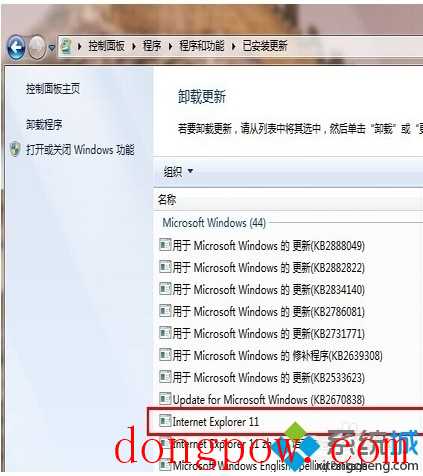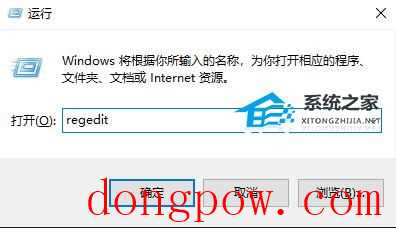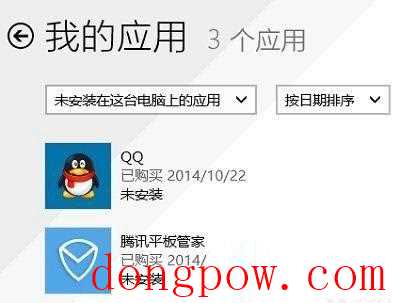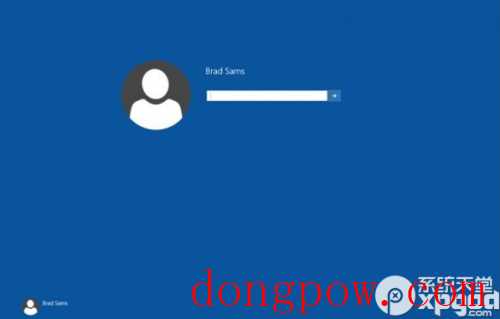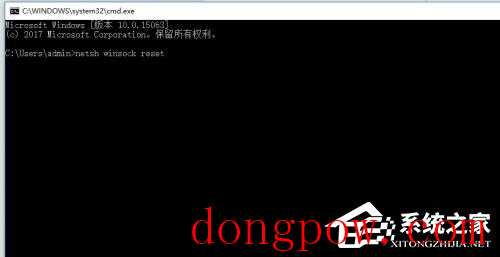如何使用通用pe工具箱安装windows10系统
时间:2024-01-16来源:东坡网作者:佚名
随着月初的windows 10技术预览版的发布,有很多狂热系统爱好者都沸腾了,跃跃欲试想装上体验体验。好,小编下面就教大家如何使用通用pe工具箱安装windows 10系统。
1、下载好最新版的通用pe工具箱后,将u盘制作成u盘启动盘,再将镜像文件保存好位置,就可以重启系统进行安装系统了。(如果镜像文件放在u盘的话,u盘必须是8G,因为windows 10的镜像文件就接近4G了);
2、重启的时候连续按热键进bios系统,然后在bios系统下设置u盘为第一启动,然后再将系统模式改为ide模式,因为这样装机最稳定,然后按F10保存退出;


3、然后在pe选择界面选择合适自己电脑的pe系统;
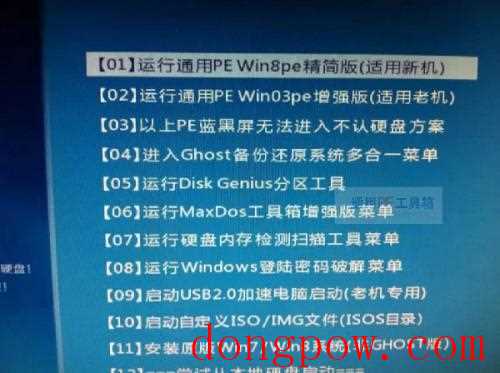
4、进入到pe系统后,我们点击通用pe工具箱一键智能装机系统;
5、然后如下图所示,在“请选择映像名”那里下拉框有3个选择,第一个是无用的,第二“windows technical preview”的意思是 windows 技术预览版,而第三个“windows technical preview for consumer” windows 消费者技术预览版,目前通用pe工具箱只支持消费者技术预览版,所以我们选择第三个,然后设置好安装的路径,点击开始,然后再点击确定即可开始安装了。


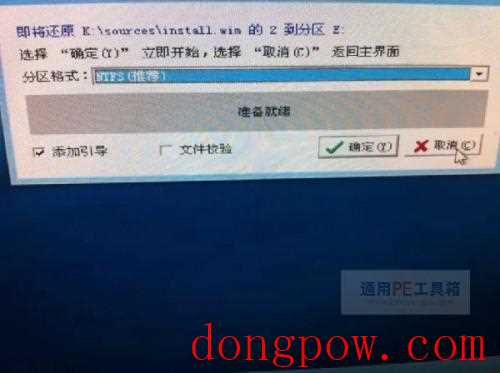
安装时间较其他的windows系统要长,不过后面都是很简单的操作了,小编就不一一叙述了,镜像下载的话百度搜索一下“msdn”就能找到。
相关信息
-
-
2024-01-16
windows10系统怎么安装ie10浏览器 -
2024-01-16
Win10系统怎么替换老版本字体 -
2024-01-16
Windows10如何清除应用商店中未安装的应用列表
-
-
windows10隐藏登录界面激活图文教程
小编提醒:想要激活使用这增强版的登陆屏幕,可以在版本号为9926的Windows 10版本中进行如下操作: 1.首先打开Regedit.exe 2.访问HKEY_LOCAL_MACHINESOFTWAREMicrosoftWindowsCurrentVers...
2024-01-16
-
Win10登录界面死循环怎么办
在使用Windows 10操作系统的过程中,我们可能会遇到一些意想不到的问题。其中之一就是登录界面陷入死循环,这导致很多小伙伴都无法正常的进入到系统中,那么应该怎么办呢?其实解决起来也并不困难,下面就和小编一起来看看吧。...
2024-01-16
系统教程栏目
栏目热门教程
- 783次 1 如何删除Win10保留的存储 Win10如何删除系统保留的小空间
- 688次 2 Win10专业版提示“无法访问Windows激活服务器”怎么办?
- 402次 3 Wallpaper怎么取消自动下载 阻止wallpaper自动同步
- 330次 4 Win10电脑怎么在登陆界面切换登陆账户?
- 278次 5 Win10电脑怎么禁用键盘win键?
- 258次 6 Win10按win+r打不开运行怎么办?
- 235次 7 蓝牙耳机连Win10没声音 蓝牙耳机连Win10声音断断续续怎么修复
- 233次 8 Win10网关不可用怎么办?Win10默认网关不可用修复方法
- 226次 9 Win10的帮助和支持在哪里?Win10启动“帮助和支持”的方法
- 216次 10 Steam错误代码-105解决win10方法
人气教程排行
- 4610次 1 5E对战平台怎么下载?csgo5E对战平台在哪里下载?
- 1836次 2 wallpaper怎么对好友隐藏自己的订阅?
- 783次 3 如何删除Win10保留的存储 Win10如何删除系统保留的小空间
- 688次 4 Win10专业版提示“无法访问Windows激活服务器”怎么办?
- 662次 5 esd文件怎么用U盘安装?U盘装esd系统方法步骤
- 524次 6 硬盘装win7系统
- 487次 7 比特彗星如何使用?比特彗星使用的方法
- 402次 8 Wallpaper怎么取消自动下载 阻止wallpaper自动同步
- 390次 9 图文演示windows2003迁移至win2008系统的步骤
- 390次 10 Windows Terminal可以卸载吗?Terminal卸载方法
站长推荐
热门系统下载
- 482次 1 Win10 22H2 ISO官方镜像 V2022
- 271次 2 Windows10 22H2 最新官方正式版 V19045.2846
- 254次 3 Win11 俄罗斯大神精简版 V2022.09
- 207次 4 深度技术 GHOST WIN7 64位稳定纯净版 V2020.11
- 197次 5 Windows10 22H2 64位官方正式版 V19045.2965
- 192次 6 Win11 22H2 22622简体中文正式版 V2022
- 182次 7 Win10 21H2 19044.2006 官方正式版 (KB5017308) V2022
- 174次 8 雨林木风 GhostXP SP3装机版 YN11.2 2011